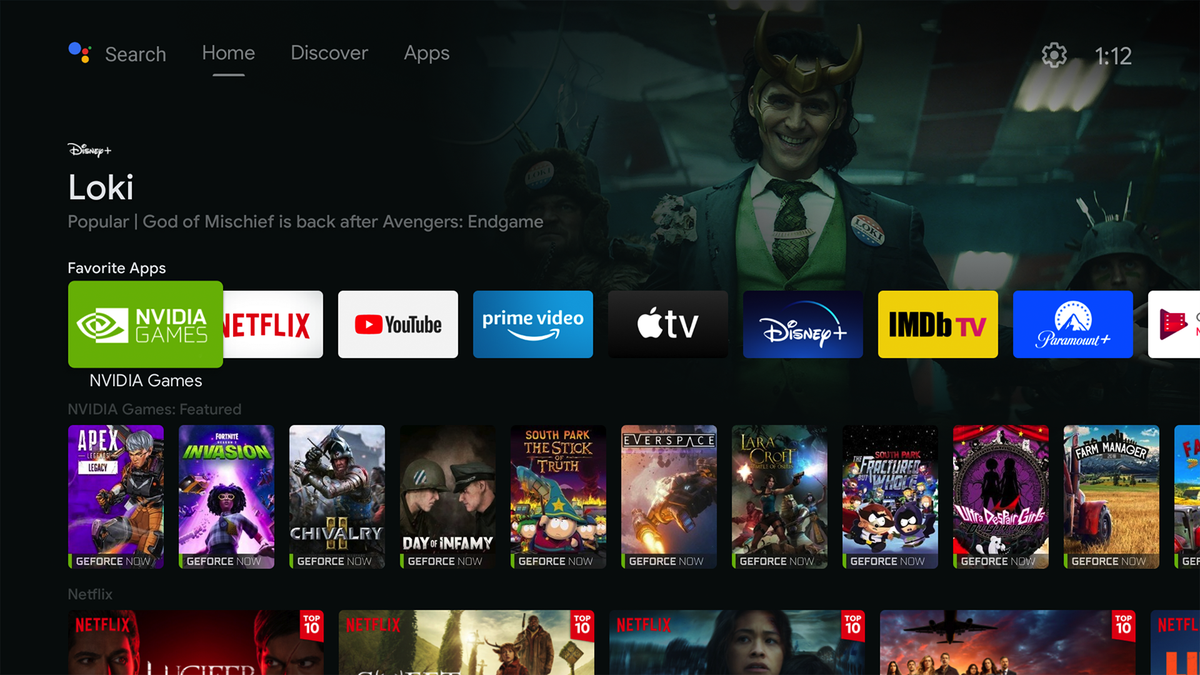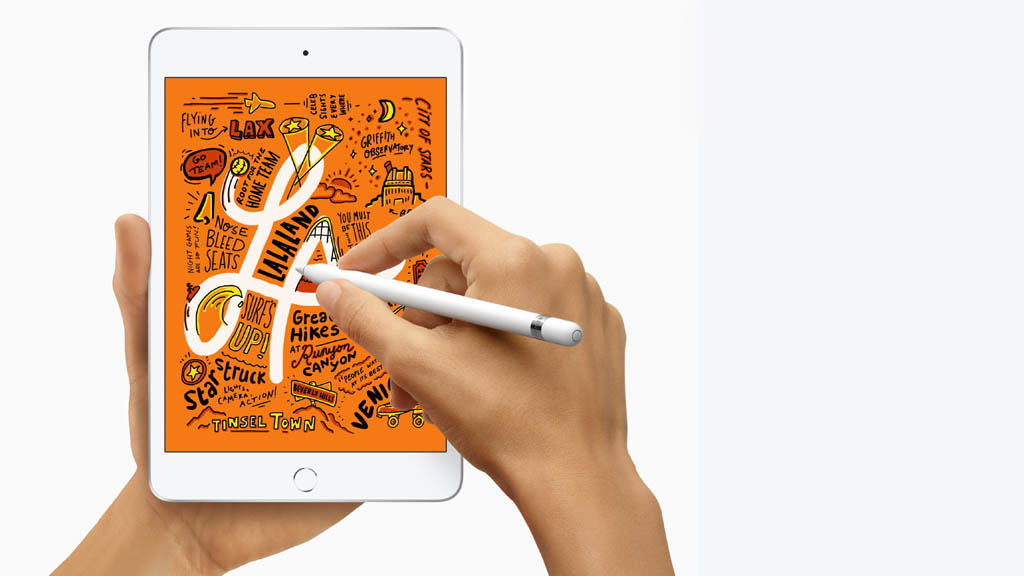Cara Mudah Membuat Papan Pekerjaan WordPress (HTML TIDAK diperlukan)

Apakah Anda ingin membuat bursa kerja WordPress? Papan pekerjaan memungkinkan orang yang mencari pekerjaan dan perusahaan untuk memposting daftar pekerjaan mereka sendiri.
Dengan tren pertumbuhan ekonomi konser, memulai papan pekerjaan telah menjadi ide bisnis online yang populer. Anda dapat menghasilkan uang dengan menerima pembayaran untuk daftar pekerjaan.
Pada artikel ini, kami akan menunjukkan cara mudah membuat papan pekerjaan WordPress dan memonetisasinya. Anda juga dapat menggunakan panduan ini untuk menambahkan papan pekerjaan ke situs WordPress yang ada.

Mulailah dengan situs web papan pekerjaan WordPress Anda
Anda akan memerlukan item berikut untuk membuat situs web papan pekerjaan WordPress.
- Nama domain (ini akan menjadi alamat situs web Anda. Misalnya, wpbeginner.com)
- Akun hosting web (Di sinilah semua file di situs web Anda akan disimpan)
- Ekstensi papan pekerjaan WordPress
- Plugin daftar tugas berbayar (jika Anda ingin menerima pembayaran daftar tugas)
Mari kita mulai dengan nama domain dan akun hosting web.
Biaya nama domain sekitar $14,99 per tahun, dan paket hosting web mulai dari $70,99/bulan (biasanya dibayar setiap tahun).
Ini mungkin tampak seperti banyak uang jika Anda baru memulai.
Untungnya, orang-orang di Bluehost menawarkan pengguna WPBeginner nama domain gratis, sertifikat SSL gratis, dan diskon hosting. Pada dasarnya, Anda bisa mulai dengan $20,75 per bulan.
→ Klik di sini untuk mengklaim penawaran Bluehost eksklusif
Bluehost adalah salah satu perusahaan hosting terbesar di dunia dan penyedia hosting WordPress yang direkomendasikan secara resmi.
Setelah Anda membeli hosting, Bluehost akan secara otomatis menginstal WordPress untuk Anda. Jika Anda memerlukan panduan, ikuti panduan kami tentang cara menginstal WordPress untuk petunjuk langkah demi langkah yang terperinci.
Sekarang setelah Anda memiliki WordPress, saatnya membuat situs web papan pekerjaan WordPress.
Pengaturan Papan Pekerjaan WordPress
Hal pertama yang harus Anda lakukan adalah menginstal dan mengaktifkan plugin WP Job Manager. Untuk detail lebih lanjut, lihat panduan langkah demi langkah kami tentang cara menginstal plugin WordPress.
Setelah aktivasi, Anda perlu membuat beberapa halaman yang akan digunakan plugin untuk menampilkan berbagai bagian papan pekerjaan Anda.
Di setiap halaman, Anda cukup memasukkan judul dan kemudian menambahkan kode pendek.
Mari kita mulai. Halaman pertama yang akan kita buat adalah untuk pekerjaan. Cukup buat halaman baru dan masukkan Tugas di bidang judul. Di area konten, Anda perlu menambahkan blok kode pendek dan menempelkan kode pendek berikut di dalamnya:
[jobs]

Setelah menambahkan kode pendek, klik tombol terbitkan untuk menyimpan perubahan Anda.
Selanjutnya, Anda harus mengulangi proses untuk membuat halaman “Kirim Daftar Tugas” dan tambahkan kode pendek berikut:
[submit_job_form]
Terakhir, Anda harus membuat halaman “Works Board” dan memasukkan kode pendek berikut di area konten:
[job_dashboard]
Sekarang setelah Anda membuat semua halaman yang diperlukan, mari beralih ke pengaturan plugin.
Pergi Daftar Tugas » Konfigurasi halaman dan klik tab “Halaman”.

Dari sini, Anda perlu memilih halaman yang Anda buat sebelumnya dan kemudian klik tombol Simpan Perubahan untuk menyimpan pengaturan Anda.
Maka Anda harus memeriksa pengaturan lain di halaman. Mari kita mulai dengan tab “Umum” terlebih dahulu.

Di halaman umum, Anda dapat memilih format tanggal, menambahkan kunci Google Maps API, atau menghapus data saat Anda mencopot pemasangan plugin.
Catatan: Kunci Google Maps API mengharuskan Anda memberikan informasi penagihan dan Anda akan dikenakan biaya berdasarkan penggunaan Anda. Jika Anda tidak ingin menggunakan Google Maps API, Anda dapat menghapus centang pada opsi ini.
Anda kemudian dapat beralih ke tab “Daftar Yang Harus Dilakukan”. Ada beberapa opsi pada halaman ini untuk kontrol layar dan fungsi yang tersedia untuk daftar tugas. Anda harus meninjau dan menyesuaikannya dengan kebutuhan Anda sendiri.

Demikian pula, Anda dapat mengontrol pengiriman daftar tugas dengan beralih ke tab “Kirim Tugas”. Dari sini, Anda dapat mengontrol setelan akun baru, mengirimkan moderasi, mengedit kontrol, dan banyak lagi.

Untuk melindungi situs Anda dari spam otomatis, Anda perlu beralih ke tab reCaptcha dan mengaktifkannya dengan menambahkan kunci API. Anda akan menemukan tautan untuk menghasilkan kunci API yang diperlukan di sebelah setiap opsi.

WP Task Manager juga mengirimkan pemberitahuan ke admin dan pengguna situs. Anda dapat mengontrolnya di tab “Pemberitahuan email”.

Bonus: Kami merekomendasikan menggunakan plugin WP Mail SMTP untuk memperbaiki WordPress umum yang tidak mengirim masalah email.
Setelah selesai, jangan lupa untuk mengklik tombol Simpan Perubahan untuk menyimpan pengaturan Anda.
Tambahkan daftar tugas baru
Tergantung pada konfigurasi Anda, pengguna terdaftar dapat mengirimkan pekerjaan langsung dari halaman Kirim Pekerjaan yang Anda buat sebelumnya.

Sebagai admin, Anda dapat menambahkan pekerjaan langsung dari area admin WordPress.
Pergi saja ke Tawaran pekerjaan »Tambah Baru halaman dan berikan judul, deskripsi, dan jenis pekerjaan untuk daftar pekerjaan yang Anda tambahkan.

Setelah memasukkan judul, deskripsi, dan memilih jenis pekerjaan, Anda harus menggulir ke bawah ke bagian Data Daftar Pekerjaan. Di sana Anda dapat memberikan informasi lebih lanjut tentang pekerjaan, seperti lokasi, email atau URL aplikasi, informasi perusahaan, logo perusahaan, tanggal kedaluwarsa daftar pekerjaan, dll.

Setelah menyelesaikan data daftar tugas, Anda dapat melihat pratinjau pekerjaan dengan mengklik tombol pratinjau.
Kemudian tambahkan lebih banyak detail jika Anda membutuhkannya atau cukup klik tombol Terbitkan untuk memposting daftar.
Untuk mengelola daftar tugas Anda saat ini, Anda harus mengakses Daftar Tugas » Semua Daftar Tugas halaman di area admin WordPress.
Di sana Anda dapat melihat daftar lengkap pekerjaan yang dipublikasikan di papan pekerjaan Anda. Anda dapat mengklik ikon pensil untuk mengedit daftar tugas, melihat tugas yang telah diselesaikan, dan menghapus daftar tugas yang ada.

Pengunjung situs web Anda akan dapat melihat semua daftar pekerjaan dengan mengunjungi halaman pekerjaan yang Anda buat sebelumnya.

Pengguna terdaftar juga dapat mengelola daftar tugas mereka dengan mengunjungi halaman dasbor tugas yang Anda buat sebelumnya.

Lebih banyak daftar pekerjaan berbayar
Anda mungkin telah melihat banyak situs terkemuka menambahkan papan pekerjaan untuk menghasilkan lebih banyak pendapatan dari situs Anda. Jika blog Anda memiliki reputasi yang baik di antara rekan-rekan industri Anda, maka bisnis tidak perlu membayar sedikit biaya untuk membuat karya mereka menonjol di situs Anda.
Untuk mengaktifkan fitur ini, Anda harus menginstal dan mengaktifkan plugin Simple Payout List terlebih dahulu. Untuk detail lebih lanjut, lihat panduan langkah demi langkah kami tentang cara menginstal plugin WordPress.
Ini adalah plugin pembayaran untuk WP Job Manager dan memungkinkan Anda menerima pembayaran untuk daftar pekerjaan menggunakan PayPal atau Stripe.
Setelah aktivasi, Anda harus mengakses Daftar Tugas » Konfigurasi halaman dan beralih ke tab “Daftar Berbayar”.

Pada tab ini Anda dapat memilih gateway pembayaran pilihan Anda dan memberikan informasi API.
Catatan: Anda harus mengaktifkan SSL/HTTPS di situs Anda untuk menerima pembayaran. Lihat artikel kami tentang cara mendapatkan sertifikat SSL gratis untuk situs web Anda untuk petunjuk terperinci.
Kami harap artikel ini membantu Anda membuat papan pekerjaan WordPress dengan mudah. Anda juga dapat melihat daftar cara kami yang terbukti menghasilkan uang secara online untuk lebih banyak cara menghasilkan pendapatan dari situs web Anda.
Jika Anda menyukai artikel ini, berlangganan saluran kami YouTube untuk menonton video tutorial WordPress. Anda juga dapat menemukan kami di Twitter dan Facebook.